本文共 3617 字,大约阅读时间需要 12 分钟。
Qemu 架构
Qemu 是纯软件实现的虚拟化模拟器,几乎可以模拟任何硬件设备,我们最熟悉的就是能够模拟一台能够独立运行操作系统的虚拟机,虚拟机认为自己和硬件打交道,但其实是和 Qemu 模拟出来的硬件打交道,Qemu 将这些指令转译给真正的硬件。
正因为 Qemu 是纯软件实现的,所有的指令都要经 Qemu 过一手,性能非常低,所以,在生产环境中,大多数的做法都是配合 KVM 来完成虚拟化工作,因为 KVM 是硬件辅助的虚拟化技术,主要负责 比较繁琐的 CPU 和内存虚拟化,而 Qemu 则负责 I/O 虚拟化,两者合作各自发挥自身的优势,相得益彰。
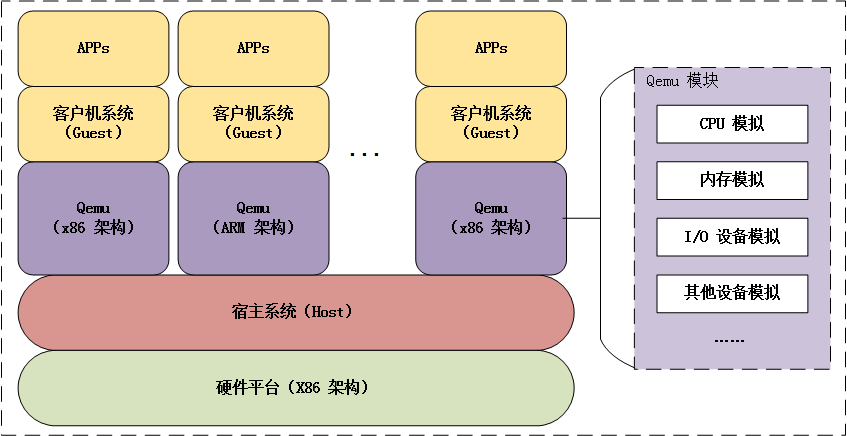
从本质上看,虚拟出的每个虚拟机对应 host 上的一个 Qemu 进程,而虚拟机的执行线程(如 CPU 线程、I/O 线程等)对应 Qemu 进程的一个线程。下面通过一个虚拟机启动过程看看 Qemu 是如何与 KVM 交互的。
// 第一步,获取到 KVM 句柄kvmfd = open("/dev/kvm", O_RDWR);// 第二步,创建虚拟机,获取到虚拟机句柄。vmfd = ioctl(kvmfd, KVM_CREATE_VM, 0);// 第三步,为虚拟机映射内存,还有其他的 PCI,信号处理的初始化。ioctl(kvmfd, KVM_SET_USER_MEMORY_REGION, &mem);// 第四步,将虚拟机镜像映射到内存,相当于物理机的 boot 过程,把镜像映射到内存。// 第五步,创建 vCPU,并为 vCPU 分配内存空间。ioctl(kvmfd, KVM_CREATE_VCPU, vcpuid);vcpu->kvm_run_mmap_size = ioctl(kvm->dev_fd, KVM_GET_VCPU_MMAP_SIZE, 0);// 第五步,创建 vCPU 个数的线程并运行虚拟机。ioctl(kvm->vcpus->vcpu_fd, KVM_RUN, 0);// 第六步,线程进入循环,并捕获虚拟机退出原因,做相应的处理。for (;;) { ioctl(KVM_RUN) switch (exit_reason) { case KVM_EXIT_IO: /* ... */ case KVM_EXIT_HLT: /* ... */ }}// 这里的退出并不一定是虚拟机关机,// 虚拟机如果遇到 I/O 操作,访问硬件设备,缺页中断等都会退出执行,// 退出执行可以理解为将 CPU 执行上下文返回到 Qemu。 Qemu 源码结构
Qemu 软件虚拟化实现的思路是采用二进制指令翻译技术,主要是提取 guest 代码,然后将其翻译成 TCG 中间代码,最后再将中间代码翻译成 host 指定架构的代码,如 x86 体系就翻译成其支持的代码形式,ARM 架构同理。
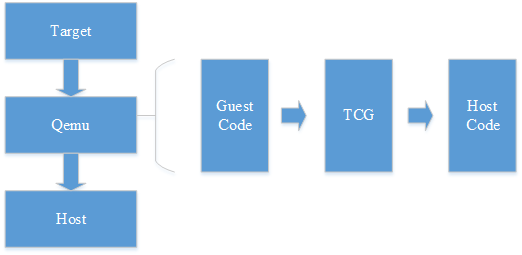
所以,从宏观上看,源码结构主要包含以下几个部分:
- /vl.c:最主要的模拟循环,虚拟机环境初始化,和 CPU 的执行。
- /target-arch/translate.c:将 guest 代码翻译成不同架构的 TCG 操作码。
- /tcg/tcg.c:主要的 TCG 代码。
- /tcg/arch/tcg-target.c:将 TCG 代码转化生成主机代码。
- /cpu-exec.c:主要寻找下一个二进制翻译代码块,如果没有找到就请求得到下一个代码块,并且操作生成的代码块。
其中,涉及的主要几个函数如下:
| 函数 | 路径 | 注释 |
|---|---|---|
| main_loop | {/vl.c} | 很多条件的判断,如电源是否断等 |
| qemu_main_loop_start | {/cpus.c} | 分时运行 CPU 核 |
| struct CPUState | {/target-xyz/cpu.h} | CPU 状态结构体 |
| cpu_exec | {/cpu-exec.c} | 主要的执行循环 |
| struct TranslationBlock | {/exec-all.h} | TB(二进制翻译代码块) 结构体 |
| cpu_gen_code | {translate-all.c} | 初始化真正代码生成 |
| tcg_gen_code | {/tcg/tcg.c} | tcg 代码翻译成 host 代码 |
知道了这个总体的代码结构,再去具体了解每一个模块可能会相对容易一点。
Qemu 的使用
1. 源码下载
centos:sudo apt-get install qemuubuntu:sudo yum install qemu -y安装包:$wget http://wiki.qemu-project.org/download/qemu-2.0.0.tar.bz2$tar xjvf qemu-2.0.0.tar.bz2Git:$git clone git://git.qemu-project.org/qemu.git
2. 编译及安装
$cd qemu-2.0.0 //如果使用的是git下载的源码,执行cd qemu$./configure --enable-kvm --enable-debug --enable-vnc --enable-werror --target-list="x86_64-softmmu"$make -j8$sudo make install
configure 脚本用于生成 Makefile,其选项可以用 ./configure --help 查看。
这里使用到的选项含义如下:
- --enable-kvm:编译 KVM 模块,使 Qemu 可以利用 KVM 来访问硬件提供的虚拟化服务。
- --enable-vnc:启用 VNC。
- --enalbe-werror:编译时,将所有的警告当作错误处理。
- --target-list:选择目标机器的架构。默认是将所有的架构都编译,但为了更快的完成编译,指定需要的架构即可。
安装好之后,会生成如下应用程序:

- ivshmem-client/server:这是一个 guest 和 host 共享内存的应用程序,遵循 C/S 的架构。
- qemu-ga:这是一个不利用网络实现 guest 和 host 之间交互的应用程序(使用 virtio-serial),运行在 guest 中。
- qemu-io:这是一个执行 Qemu I/O 操作的命令行工具。
- qemu-system-x86_64:Qemu 的核心应用程序,虚拟机就由它创建的。
- qemu-img:创建虚拟机镜像文件的工具,下面有例子说明。
- qemu-nbd:磁盘挂载工具。
下面通过创建虚拟机操作来对这些工具有个初步的认识。
3. 创建虚拟机
- 使用qemu-img创建虚拟机镜像
虚拟机镜像用来模拟虚拟机的硬盘,在启动虚拟机之前需要创建镜像文件。
qemu-img create -f qcow2 test-vm-1.qcow2 10G
-f 选项用于指定镜像的格式,qcow2 格式是 Qemu 最常用的镜像格式,采用来写时复制技术来优化性能。test-vm-1.qcow2 是镜像文件的名字,10G是镜像文件大小。镜像文件创建完成后,可使用 qemu-system-x86 来启动x86 架构的虚拟机.
- 使用 qemu-system-x86 来启动 x86 架构的虚拟机
qemu-system-x86_64 test-vm-1.qcow2
因为 test-vm-1.qcow2 中并未给虚拟机安装操作系统,所以会提示 “No bootable device”,无可启动设备。
- 启动 VM 安装操作系统镜像
qemu-system-x86_64 -m 2048 -enable-kvm test-vm-1.qcow2 -cdrom ./Centos-Desktop-x86_64-20-1.iso
-m 指定虚拟机内存大小,默认单位是 MB, -enable-kvm 使用 KVM 进行加速,-cdrom 添加 fedora 的安装镜像。可在弹出的窗口中操作虚拟机,安装操作系统,安装完成后重起虚拟机便会从硬盘 ( test-vm-1.qcow2 ) 启动。之后再启动虚拟机只需要执行:
qemu-system-x86_64 -m 2048 -enable-kvm test-vm-1.qcow2
qemu-img 支持非常多种的文件格式,可以通过 qemu-img -h 查看.
其中 raw 和 qcow2 是比较常用的两种,raw 是 qemu-img 命令默认的,qcow2 是 qemu 目前推荐的镜像格式,是功能最多的格式。这些知识后面会有文章来专门讲述。对云计算感兴趣的小伙伴可以关注我的微信公众号:aCloudDeveloper,专注云计算领域,坚持分享干货。

转载地址:http://txjpx.baihongyu.com/